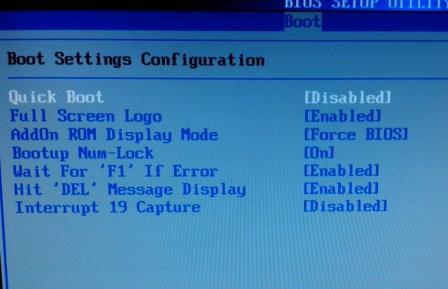Знакомая ситуация? Включаете компьютер, а в углу экрана видите неправильное время, а дата отстает на годы. Следуйте нашей инструкции, и проблема будет решена.
Что делать, если сбилось время на компьютере с Windows 7 или 10? Не стоит паниковать — все можно исправить самостоятельно.
При установке Windows 10 система просит выбрать часовой пояс или устанавливает его по умолчанию. Возможно, в этот самый момент что-то пошло не так. Проверить текущие настройки просто — нажмите на часы в правом нижнем углу экрана правой кнопкой мыши и в возникшем окне выберите «Настройки даты и времени». Проще всего здесь сдвинуть ползунок «Установить время автоматически» вправо, включив таким образом функцию. Но можно и настроить корректное значение вручную.
Если у вас также включен ползунок «Автоматически устанавливать часовой пояс», время будет адаптироваться при смене часовых поясов. Например, если вы улетели из Москвы в Тюмень, часы переведутся автоматически.
Причина №2. Активаторы Windows и других программ
Для установки пиратской копии Windows и другого ПО зачастую используются так называемые «активаторы»: небольшие утилиты, с помощью некоторых ухищрений заставляющие нелегальное программное обеспечение работать корректно. Некоторые версии таких «активаторов» изменяют настройки времени в системе. Поскольку мы не поощряем использование пиратских программ, советуем просто перейти на лицензионное ПО — популярное стоит не так дорого.
Причина №3. Вирусы
Вредоносное ПО также может в собственных целях изменять многие настройки системы, в том числе и настройки времени, для облегчения доступа к вашим данным. Для борьбы с вирусами логично использовать антивирусное программное обеспечение. Существует множество как платных (Kaspersky, Dr.Web), так и бесплатных решений (Avast). Кардинальный способ борьбы с вирусом — форматирование диска и переустановка операционной системы, но вряд ли вы решите прибегнуть к нему из-за неправильно установленного времени.
Причина №4. Батарейка материнской платы
На любой материнской плате есть батарейка, которая отвечает за поддержку низкоуровневых функций — в том числе, сохранения корректного времени. Если она села, при включении компьютера время будет каждый раз сбрасываться. Лечится это заменой батарейки на материнской плате. Как понять, какого типа у вас батарейка и как правильно ее заменить — читайте в другой нашей статье.
Батарейка есть и у материнских плат ноутбуков, но там заменить ее не так просто — либо придется брать на себя смелость и разбирать девайс, либо нести его в сервисный центр
Почему сбивается время на macOS
Если вы являетесь обладателем компьютера от Apple, то такая проблема у вас тоже может появиться. Благо, решается она схожим образом.
Если вы заметили, что на вашем Mac время и дата сбиты, нажмите на значок яблока в верхнем левом углу экрана, затем на пункт «Системные настройки», после нажмите «Дата и время». В появившемся окне, в левом нижнем углу кликните на пиктограмму замка, чтобы система разрешила вносить изменения. После этого убедитесь, что напротив пункта «Получать время и дату с сервера» стоит флажок — это позволяет системе автоматически синхронизировать верные параметры времени и даты с серверами Apple.
Если такая процедура не помогла, установите параметры вручную. Для этого снимите флажок с пункта «Получать дату и время с сервера» и на календаре, и часах в том же окне выберите нужные дату и время.
В дополнение рекомендуем установить часовой пояс в соответствии с регионом проживания. Снова нажмите на значок яблока в верхнем левом углу экрана, затем на пункт «Системные настройки», но теперь перейдите во вкладку «Часовой пояс». Напротив пункта «Автоматически выбирать часовой пояс в зависимости от текущей геопозиции» установите флажок. Если ваш регион определяется некорректно, снимите флажок и выберите регион на карте вручную.
Может случиться так, что Mac не сможет определить ваше текущее местоположение. Это происходит потому, что определение по геопозиции запрещено. Для исправления ситуации сделайте следующее: Снова нажмите на значок яблока в верхнем левом углу экрана, выберите «Системные настройки» и откройте вкладку «Защита и безопасность». На панели «Конфиденциальность» выберите «Включить службы геолокации».
Как видите установить сбившиеся время и дату на компьютерах не сложно, что на компьютерах как с Windows, так и macOS. Следуйте нашей инструкции, и сможете не только сэкономить на компьютерной помощи, но и лучше освоить свой компьютер.
Если у вашего друга случилась такая же беда, вы можете ему помочь через удаленный рабочий стол. Узнайте из нашего материала, как настроить удаленный рабочий стол на Windows.
А если у вас возникли трудности с доступом к интернету в Windows 10, почитайте, как все починить.
Windows 8.1 Enterprise Windows 8.1 Windows 8.1 Pro Windows RT 8.1 Windows Server 2012 R2 Datacenter Windows Server 2012 R2 Essentials Windows Server 2012 R2 Foundation Windows Server 2012 R2 Standard Еще…Меньше
Симптомы
Рассмотрим следующий сценарий:
-
На компьютере под управлением Windows 8.1, Windows RT 8.1 или Windows Server 2012 R2, и на компьютере нет часов реального времени Комплементарный металло-оксидный полупроводник (CMOS).
-
На компьютере, установите обновление 2919355 .
-
Перевести компьютер в спящий режим.
-
Выхода компьютера в спящий режим.
В этом случае дата и время появятся неправильно.
Решение
Чтобы устранить эту проблему, установите накопительный пакет обновления 2967917 или установить исправление, описанное в разделе «Сведения об исправлении».
Сведения об обновлении
Дополнительные сведения о получении накопительного пакета обновления 2967917 щелкните следующий номер статьи базы знаний Майкрософт:
2967917 июля 2014 накопительный пакет обновления для Windows RT 8.1, Windows 8.1 и Windows Server 2012 R2
Сведения об исправлении
Существует исправление от корпорации Майкрософт. Однако данное исправление предназначено для устранения проблемы, описанной в этой статье. Применяйте это исправление только в тех случаях, когда наблюдается проблема, описанная в данной статье. Это исправление может проходить дополнительное тестирование. Таким образом если вы не подвержены серьезно этой проблеме, рекомендуется дождаться следующего пакета обновления, содержащего это исправление.
Если исправление доступно для скачивания, имеется раздел «Пакет исправлений доступен для скачивания» в верхней части этой статьи базы знаний. Если этот раздел не отображается, обратитесь в службу поддержки для получения исправления.
Примечание. Если наблюдаются другие проблемы или необходимо устранить неполадки, вам может понадобиться создать отдельный запрос на обслуживание. Стандартная оплата за поддержку будет взиматься только за дополнительные вопросы и проблемы, которые не соответствуют требованиям конкретного исправления. Чтобы просмотреть полный список телефонов поддержки и обслуживания клиентов корпорации Майкрософт или создать отдельный запрос на обслуживание, посетите следующий веб-сайт корпорации Майкрософт:
http://support.microsoft.com/contactus/?ws=supportПримечание. В форме «Пакет исправлений доступен для скачивания» отображаются языки, для которых доступно исправление. Если нужный язык не отображается, значит исправление для данного языка отсутствует.
Предварительные условия
Не существует предварительных условий для установки исправления.
Сведения о реестре
Для использования исправления из этого пакета нет необходимости вносить изменения в реестр.
Необходимость перезагрузки
Необходимо перезагрузить компьютер после установки данного исправления.
Сведения о замене исправлений
Это исправление не заменяет ранее выпущенные исправления.
Глобальная версия этого исправления устанавливает файлы с атрибутами, указанными в приведенных ниже таблицах. Дата и время для файлов указаны в формате UTC. Дата и время для файлов на локальном компьютере отображаются в местном времени с вашим текущим смещением летнего времени (DST). Кроме того, при выполнении определенных операций с файлами, даты и время могут изменяться.
Примечания к сведениям о файле Windows RT 8.1, Windows 8.1 и Windows Server 2012 R2Важно. Windows Server 2012 R2 исправления и исправления Windows 8.1 включаются в тех же самых пакетов. Однако только «Windows 8.1» отображается на странице запрос исправления. Для получения пакета исправлений, который применяется к одной или обеих операционных систем, установите исправления, перечисленные в разделе «Windows 8.1» на странице. Всегда смотрите раздел «Информация в данной статье относится к следующим продуктам» статьи для определения фактических операционных систем, к которым применяется каждое исправление.
-
Файлы, относящиеся к определенному продукту, этапу разработки (RTM, SPn) и направлению поддержки (LDR, GDR) можно определить по номерам версий, как показано в следующей таблице.
Версия
Продукт
Контрольная точка
Направление поддержки
6.3.960 0.17 xxx
Windows RT 8.1, Windows 8.1 и Windows Server 2012 R2
RTM
GDR
-
Файлы МАНИФЕСТА (.manifest) и MUM (.mum), устанавливаемые для каждой среды, указаны отдельно в разделе «сведения о дополнительных файлах для Windows RT 8.1, Windows 8.1 и Windows Server 2012 R2». MUM, MANIFEST и связанные файлы каталога безопасности (.cat) очень важны для поддержания состояния обновленных компонентов. Файлы каталога безопасности, для которых не перечислены атрибуты, подписаны цифровой подписью корпорации Майкрософт.
Для Windows RT 8.1
|
Имя файла |
Версия файла |
Размер файла |
Дата |
Время |
Платформа |
|---|---|---|---|---|---|
|
Hal.dll |
6.3.9600.17196 |
216,424 |
01-Jun-2014 |
23:38 |
Неприменимо |
Для всех поддерживаемых 32-разрядных версий Windows 8.1
|
Имя файла |
Версия файла |
Размер файла |
Дата |
Время |
Платформа |
|---|---|---|---|---|---|
|
Hal.dll |
6.3.9600.17196 |
337,752 |
02-Jun-2014 |
01:06 |
x86 |
|
Halmacpi.dll |
6.3.9600.17196 |
337,752 |
02-Jun-2014 |
01:06 |
x86 |
Для всех поддерживаемых 64-разрядных версий Windows 8.1 и Windows Server 2012 R2
|
Имя файла |
Версия файла |
Размер файла |
Дата |
Время |
Платформа |
|---|---|---|---|---|---|
|
Hal.dll |
6.3.9600.17196 |
423,768 |
02-Jun-2014 |
02:10 |
x64 |
Статус
Корпорация Майкрософт подтверждает, что это проблема продуктов Майкрософт, перечисленных в разделе «Относится к».
Дополнительные сведения
Для получения дополнительных сведений о терминологии обновлений программного обеспечения щелкните следующий номер статьи базы знаний Майкрософт:
Описание 824684 Стандартные термины, используемые при описании обновлений программных продуктов Майкрософт
Сведения о дополнительных файлах для Windows RT 8.1, Windows 8.1 и Windows Server 2012 R2
Дополнительные файлы для Windows RT 8.1
|
Свойства файла |
Значение |
|---|---|
|
Имя файла |
Arm_d8aa1b316bf55402e7ce426e5a09bf3e_31bf3856ad364e35_6.3.9600.17196_none_66bf2c33de83403c.manifest |
|
Версия файла |
Неприменимо |
|
Размер файла |
691 |
|
Дата (UTC) |
02-Jun-2014 |
|
Время (UTC) |
09:43 |
|
Платформа |
Неприменимо |
|
Имя файла |
Arm_microsoft-windows-hal_31bf3856ad364e35_6.3.9600.17196_none_3fc23f977547594b.manifest |
|
Версия файла |
Неприменимо |
|
Размер файла |
6,873 |
|
Дата (UTC) |
01-Jun-2014 |
|
Время (UTC) |
23:55 |
|
Платформа |
Неприменимо |
Дополнительные файлы для всех поддерживаемых 32-разрядных версий Windows 8.1
|
Свойства файла |
Значение |
|---|---|
|
Имя файла |
X86_9bedafc73d052478b7ca0b8d3073dd0e_31bf3856ad364e35_6.3.9600.17196_none_d209a496417dba98.manifest |
|
Версия файла |
Неприменимо |
|
Размер файла |
691 |
|
Дата (UTC) |
02-Jun-2014 |
|
Время (UTC) |
09:46 |
|
Платформа |
Неприменимо |
|
Имя файла |
X86_microsoft-windows-hal_31bf3856ad364e35_6.3.9600.17196_none_3fbfcd3f754a3a85.manifest |
|
Версия файла |
Неприменимо |
|
Размер файла |
8,451 |
|
Дата (UTC) |
02-Jun-2014 |
|
Время (UTC) |
01:23 |
|
Платформа |
Неприменимо |
Дополнительные файлы для всех поддерживаемых версий на базе x64 Windows 8.1 и Windows Server 2012 R2
|
Свойства файла |
Значение |
|---|---|
|
Имя файла |
Amd64_73588b46ae432701429eba166b83565c_31bf3856ad364e35_6.3.9600.17196_none_7e5ab27aa77878cb.manifest |
|
Версия файла |
Неприменимо |
|
Размер файла |
695 |
|
Дата (UTC) |
02-Jun-2014 |
|
Время (UTC) |
10:00 |
|
Платформа |
Неприменимо |
|
Имя файла |
Amd64_microsoft-windows-hal_31bf3856ad364e35_6.3.9600.17196_none_9bde68c32da7abbb.manifest |
|
Версия файла |
Неприменимо |
|
Размер файла |
7,588 |
|
Дата (UTC) |
02-Jun-2014 |
|
Время (UTC) |
02:22 |
|
Платформа |
Неприменимо |
Нужна дополнительная помощь?
Нужны дополнительные параметры?
Изучите преимущества подписки, просмотрите учебные курсы, узнайте, как защитить свое устройство и т. д.
В сообществах можно задавать вопросы и отвечать на них, отправлять отзывы и консультироваться с экспертами разных профилей.
Неточные настройки даты и времени в системных часах могут привести к неполадкам при активации. Вы недавно сбрасывали дату и время на вашем компьютере? Убедитесь, что системные часы на компьютере отображают правильную дату и время и настроены на правильный часовой пояс.
В сообщении указано, что приложение Creative Cloud не запускается, потому что обнаружено несоответствие между часами на вашем компьютере и серверами Adobe.
Ошибки, связанные с временем, например ошибка 251, также могут отображаться в случае отката часов при попытке продлить срок действия пробной версии приложения.
Для устранения ошибки выполните следующие действия.
В статье описываются шаги по исправлению ошибки, когда система постоянно показывает неправильное время, несмотря на повторяющиеся попытки пользователя это исправить. И основная проблема этой ошибки в том, что пользователю с неверным системным временем система же и отказывает в доступе на некоторые интернет-ресурсы, ссылаясь на истекшие по времени сертификаты безопасности.
Привет всем, сегодня попробуем разобраться с вышеизложенной ошибкой, которая может застать любого пользователя Windows в любой момент пользования системой. Хотя практика показывает, что этот баг часто преследует пользователя именно свежеустановленной копии Windows.
Неправильное время Windows: виновата батарейка BIOS?
Характерными признаками того, что батарейка, питающая CMOS уже ни на что не годна, сильный разброс в значениях реального и системного времени. Иногда это годы. Плюс к тому BIOS из-за отсутствия питания лишена памяти и не может считывать данные об установленном оборудовании всякий раз при включении компьютера. И предлагая пользователю нажать клавишу F1. По умолчанию эта ошибка в опциях BIOS включена:
Если симптомы схожи, меняем батарейку BIOS по инструкции.
Неправильное время: настройки даты и времени
Эти настройки вам придётся проверить вручную и корректировать, что называется, по месту. Мы отправляемся в Настройки даты и времени, чтобы убедиться в правильном часовом поясе и автоматической синхронизации. Или, наоборот, снять её. Подходит любой вариант, с которым время будет отображаться верно. Правой мышкой по часам трея — > Настройка даты и времени. Всё, что вам нужно, часто скрывается за кнопкой Изменить часовой пояс. Играйте поясом до тех пор, пока не увидите время своей полосы (принадлежность к поясу не имеет никакого значения):
у меня, пока не выбрал столицу Казахстана, ничего не получалось
Неправильное время: проверьте статус службы
Пуск - Найти программы и файлы - services.msc
Эта команда вызовет консоль служб Windows, в списке которых вам нужно найти ту, что именуется Служба времени Windows. Вызовите двойным щелчком по ней Свойства службы и проверьте её состояние в текущий момент и тип её запуска. А вот здесь советы могут разниться: если после синхронизации с серверами сети часы трея Windows показывают неправильное время, тогда лучше не заставлять её запускаться автоматически, оставив (или выставив) тип на Вручную:

Неправильное время: перерегистрация библиотек и процессов
За работу службы отвечает файл динамической библиотеки w3time.dll. Что может выбить почву из-под его ног — понятия не имею. Но если процедура из этого абзаца вам поможет, я НАСТОЯТЕЛЬНО рекомендую вам проверить состояние жёсткого диска на наличие плохих секторов командой sfc /scannow из консоли cmd (с этой и другими ремонтными утилитами вы можете познакомиться в статье Ремонтные утилиты Windows):
Но это потом, а сейчас перерегистрируем (перезапишем) упоминаемый файл. В обработчике команд cmd наберите так:
regsvr32 w32time.dll
Однако, если оболочка выдаёт ошибку:

net stop w32time
w32tm /unregister
w32tm /register
Кстати, прямо сейчас вы можете принудительно синхронизировать ваши часы со временем интернета. Добавьте в консоли эти две команды (соединение с интернет обязательно):
net start w32time
w32tm /resync
Должно заработать. Успехов.
Содержание
- Что делать, если сбивается время на компьютере?
- Почему сбивается время на Windows
- Причина №1. Неправильно выставлен часовой пояс.
- Причина №2. Активаторы Windows и других программ
- Причина №3. Вирусы
- Причина №4. Батарейка материнской платы
- Почему сбивается время на macOS
- Windows показывает неправильное время.
- Неправильное время Windows: виновата батарейка BIOS?
- Неправильное время: настройки даты и времени
- Неправильное время: проверьте статус службы
- Неправильное время: перерегистрация библиотек и процессов
- Ошибка часов: не открываются сайты в Chrome и Opera (решение)
- Не открываются сайты, ошибка «часы отстают», решение
- Ошибка часов в Гугл Хром – как исправить ошибку
- Основные причины почему часы отстают или спешат
- Способы устранения ошибки с часами в Chrome
- Ручная настройка времени и даты
- Автоматическое восстановление времени
- Замена батареи CMOS
- Очистка кэша браузера Хром
- Ошибка часов Chrome на Android
- Заключение
- Что влечет за собой ошибка часов в Google Chrome
- Как дата и время влияют на работу браузера
- Другие причины незащищенного соединения
- Варианты решения
Что делать, если сбивается время на компьютере?
Причина может быть аппаратная или программная — в любом случае, исправить ситуацию можно самостоятельно и довольно быстро.
Знакомая ситуация? Включаете компьютер, а в углу экрана видите неправильное время, а дата отстает на годы. Следуйте нашей инструкции, и проблема будет решена.
Почему сбивается время на Windows
Что делать, если сбилось время на компьютере с Windows 7 или 10? Не стоит паниковать — все можно исправить самостоятельно.
Причина №1. Неправильно выставлен часовой пояс.
При установке Windows 10 система просит выбрать часовой пояс или устанавливает его по умолчанию. Возможно, в этот самый момент что-то пошло не так. Проверить текущие настройки просто — нажмите на часы в правом нижнем углу экрана правой кнопкой мыши и в возникшем окне выберите «Настройки даты и времени». Проще всего здесь сдвинуть ползунок «Установить время автоматически» вправо, включив таким образом функцию. Но можно и настроить корректное значение вручную.
Если у вас также включен ползунок «Автоматически устанавливать часовой пояс», время будет адаптироваться при смене часовых поясов. Например, если вы улетели из Москвы в Тюмень, часы переведутся автоматически.
Причина №2. Активаторы Windows и других программ
Для установки пиратской копии Windows и другого ПО зачастую используются так называемые «активаторы»: небольшие утилиты, с помощью некоторых ухищрений заставляющие нелегальное программное обеспечение работать корректно. Некоторые версии таких «активаторов» изменяют настройки времени в системе. Поскольку мы не поощряем использование пиратских программ, советуем просто перейти на лицензионное ПО — популярное стоит не так дорого.
Причина №3. Вирусы
Вредоносное ПО также может в собственных целях изменять многие настройки системы, в том числе и настройки времени, для облегчения доступа к вашим данным. Для борьбы с вирусами логично использовать антивирусное программное обеспечение. Существует множество как платных (Kaspersky, Dr.Web), так и бесплатных решений (Avast). Кардинальный способ борьбы с вирусом — форматирование диска и переустановка операционной системы, но вряд ли вы решите прибегнуть к нему из-за неправильно установленного времени.
Причина №4. Батарейка материнской платы
На любой материнской плате есть батарейка, которая отвечает за поддержку низкоуровневых функций — в том числе, сохранения корректного времени. Если она села, при включении компьютера время будет каждый раз сбрасываться. Лечится это заменой батарейки на материнской плате. Как понять, какого типа у вас батарейка и как правильно ее заменить — читайте в другой нашей статье.
Почему сбивается время на macOS
Если вы являетесь обладателем компьютера от Apple, то такая проблема у вас тоже может появиться. Благо, решается она схожим образом.
Источник
Windows показывает неправильное время.
В статье описываются шаги по исправлению ошибки, когда система постоянно показывает неправильное время, несмотря на повторяющиеся попытки пользователя это исправить. И основная проблема этой ошибки в том, что пользователю с неверным системным временем система же и отказывает в доступе на некоторые интернет-ресурсы, ссылаясь на истекшие по времени сертификаты безопасности.
Привет всем, сегодня попробуем разобраться с вышеизложенной ошибкой, которая может застать любого пользователя Windows в любой момент пользования системой. Хотя практика показывает, что этот баг часто преследует пользователя именно свежеустановленной копии Windows.
Неправильное время Windows: виновата батарейка BIOS?
Характерными признаками того, что батарейка, питающая CMOS уже ни на что не годна, сильный разброс в значениях реального и системного времени. Иногда это годы. Плюс к тому BIOS из-за отсутствия питания лишена памяти и не может считывать данные об установленном оборудовании всякий раз при включении компьютера. И предлагая пользователю нажать клавишу F1. По умолчанию эта ошибка в опциях BIOS включена:
Если симптомы схожи, меняем батарейку BIOS по инструкции.
Неправильное время: настройки даты и времени
Эти настройки вам придётся проверить вручную и корректировать, что называется, по месту. Мы отправляемся в Настройки даты и времени, чтобы убедиться в правильном часовом поясе и автоматической синхронизации. Или, наоборот, снять её. Подходит любой вариант, с которым время будет отображаться верно. Правой мышкой по часам трея — > Настройка даты и времени. Всё, что вам нужно, часто скрывается за кнопкой Изменить часовой пояс. Играйте поясом до тех пор, пока не увидите время своей полосы (принадлежность к поясу не имеет никакого значения):
у меня, пока не выбрал столицу Казахстана, ничего не получалось
Неправильное время: проверьте статус службы
Эта команда вызовет консоль служб Windows, в списке которых вам нужно найти ту, что именуется Служба времени Windows. Вызовите двойным щелчком по ней Свойства службы и проверьте её состояние в текущий момент и тип её запуска. А вот здесь советы могут разниться: если после синхронизации с серверами сети часы трея Windows показывают неправильное время, тогда лучше не заставлять её запускаться автоматически, оставив (или выставив) тип на Вручную:
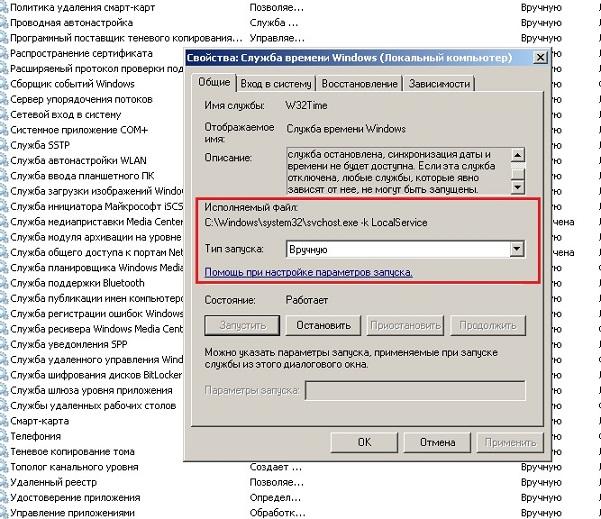
Неправильное время: перерегистрация библиотек и процессов
За работу службы отвечает файл динамической библиотеки w3time.dll. Что может выбить почву из-под его ног — понятия не имею. Но если процедура из этого абзаца вам поможет, я НАСТОЯТЕЛЬНО рекомендую вам проверить состояние жёсткого диска на наличие плохих секторов командой sfc /scannow из консоли cmd (с этой и другими ремонтными утилитами вы можете познакомиться в статье Ремонтные утилиты Windows):
Но это потом, а сейчас перерегистрируем (перезапишем) упоминаемый файл. В обработчике команд cmd наберите так:
Однако, если оболочка выдаёт ошибку:

Кстати, прямо сейчас вы можете принудительно синхронизировать ваши часы со временем интернета. Добавьте в консоли эти две команды (соединение с интернет обязательно):
Источник
Ошибка часов: не открываются сайты в Chrome и Opera (решение)
Пользователи операционной системы Windows 7 с браузерами Chrome, Opera, Яндекс.Браузер и другими начиная с 30 сентября могли столкнуться с новой для себя проблемой. Браузеры переставали открывать значительную часть сайтов, сообщая о том, что с доменом не удалось установить защищённое соединение.
Программы жаловались, что не могут показать страницу, так как подключение не защищено, но ещё чаще сообщали, что время на компьютере настроено неверно, а часы отстают. Во всех случаях выдавалась ошибка NET::ERR_CERT_DATE_INVALID, то есть ошибка часов.
В интернете вы найдёте множество инструкций на эту тему, где авторы советуют настроить время, заменить батарейку для BIOS, чистить кэш в браузере и прочее-прочее. Однако если вы столкнулись именно с новой проблемой, то всё это будет для вас бесполезно. Скажем наперёд, дата и время здесь вообще ни при чём и браузеры ведут вас по ложному следу. Реальное решение ниже.
Не открываются сайты, ошибка «часы отстают», решение
Проблема возникла из-за того, что 30 сентября у крупнейшего поставщика сертификатов, Let’s Encrypt, истёк срок действия крайне распространённого корневого сертификата, на которой «завязано» множество сайтов в глобальной сети, особенно не самых крупных. С самими сайтами всё в порядке, но вот посмотреть их из-за устаревшего сертификата браузеры вам не дадут.
В пострадавших оказались множество пользователей старых систем, включая Windows XP, macOS 10.12, Android 5 и ниже, обладатели старых iPhone и iPad. Как выяснилось уже на личном примере автора данной статьи, не повезло и пользователям Windows 7. Как «реанимировать» старые системы, нам пока неведомо, но для пользователей «семёрки» решение есть. Как вы уже поняли, никакой ошибки часов нет, но что тогда делать?
Ошибка часов в Google Chrome на Windows 7. Браузер сообщает «часы отстают», хотя на самом деле это не так
Первое, что вам нужно: попробовать установить Firefox. В нём всё должно работать, так как у него, в отличие от Chromium-браузеров (в их число входит и сам Chrome, и Opera, и Яндекс.Браузер), собственная автономная система сертификатов.
Попробовав Firefox вы, с одной стороны, убедитесь, что у вас именно проблема Let’s Encrypt, а с другой, получите хоть какое-то временное решение для просмотра любимых сайтов.
Но что на счёт Chrome, Opera, Яндекс.Браузер и других? Здесь нужно обновить операционную систему. Не пугайтесь, речь идёт о крошечном обновлении KB3004394 для Windows 7. Вот ссылки на него с официального сайта Microsoft:
Скачав файл, запустите его и установите. Это весьма просто, от вас потребуется минимум действий. Далее нужно перезагрузить компьютер. После перезагрузки проблема должна исчезнуть сразу же. Все сайты с протоколом HTTPS, которые не открывались, выдавая чаще всего ошибку часов, теперь будут работать как прежде.
Источник
Ошибка часов в Гугл Хром – как исправить ошибку
Как убрать ошибку часов в Google Chrome — вопрос интересует пользователей, которые столкнулись с системной неисправностью устройства в процессе настройки даты и времени. Если на компьютере установлены неправильные параметры, браузер не подключится ни к одному сайту.
Причин для исправности существует несколько. Чтобы восстановить работу системы, требуется сначала определить причину некорректной работы и решить ее соответствующим образом.
Основные причины почему часы отстают или спешат
Веб-ресурсы используют время для корректной работы cookies-файлов, чтобы пользователю было комфортнее взаимодействовать с сайтом. Если опцию куки отключить, подключиться к большинству порталов не получится.
На синхронизацию данных между серверами и компьютером влияют установленные на нем параметры. Часовые пояса определяются автоматически и не влияют на работу браузера или сайта. Однако при неправильных настройках часов система не может сгенерировать данные и отправить их на сервера. Неисправность появляется, если установленное на ПК время остается или опережает правильное на несколько минут или часов.
Если системные часы неисправны, при подключении к сайтам будет возникать ошибка. Особенно это касается защищенных порталов, на которых совершаются финансовые операции или указания личных данных пользователя.
В браузере Гугл нет собственной разработки часов. Программа синхронизируется с ОС устройства и использует установленные параметры для запуска сайтов. Неисправность часов может быть вызвана несколькими причинами:
Проблемы можно исправить, используя программное обеспечение или с помощью замены поврежденных элементов на новые.
Способы устранения ошибки с часами в Chrome
Зачастую исправить ошибку часов в Гугл Хроме можно с помощью настроек операционной системы. Если это не помогло, требуется замена элементов устройства.
Ручная настройка времени и даты
Способ используется, если устройство не подключено к интернету. Для выполнения операции требуется настроить время вручную:
Информацию о правильных значениях можно взять с другого устройства.
Автоматическое восстановление времени
Способ позволяет настроить точное время без самостоятельных изменений параметров. Для это требуется подключение к Интернету. Как осуществить операцию:
Дополнительно можно воспользоваться дополнительными опциями, установив дату и часовой пояс.
Замена батареи CMOS
Через несколько лет после активного использования компьютера батарейка BIOS может стать неисправна. Находится элемент на материнской плате ПК. Батарейка выполнена в округлой форме и легко снимается с помощью отвертки. Достаточно отогнуть крепление, чтобы вытащить элемент.
Приобрести батарейку можно во всех компьютерных магазинах. Ее цена колеблется в районе 100 рублей. Не стоит покупать набор из 3, 5 или 7 штук. Одной штуки будет достаточно.
Очистка кэша браузера Хром
Браузер регулярно сохраняет файлы, которые и могут стать причиной сбоя настроек. Чтобы восстановить работу системы, требуется очистить кэш программы. Как это сделать:
После завершения процесса кэш браузера будет очищен.
Ошибка часов Chrome на Android
Чтобы настроить часы на Android, требуется выполнить следующие действия:
Дополнительно можно настроить значения вручную. Также стоит отметить, что в зависимости от оболочки ОС пункты алгоритма могут отличаться названиями.
Заключение
Если ничего из вышеперечисленного не помогло, рекомендуется переустановить программу и скачать ее заново. Также следует проверить, изменяется ли время при открытии других браузеров. Если да, проблема заключается в системной ошибке или повреждении материнской платы.
Источник
Что влечет за собой ошибка часов в Google Chrome
При использовании браузера Google Chrome может возникнуть неприятности, связанные с 
Как же убрать эту ошибку? Все достаточно просто – нужно следовать инструкции.
Как дата и время влияют на работу браузера
Ошибка часов в Гугл Хром оказывает большое влияние на подключение к сайтам через браузер, а именно – отсутствие подключения. В данном случае происходит из-за того, что время на компьютере отличается от времени на сервере, в результате чего возникает сбой и сайт не открывается. Они могут сбиваться самостоятельно, например, при:
Также такая неисправность может возникнуть в мобильной версии Хрома на смартфонах. Данная проблема является самой частой и распространенной. Существуют другие причины возникновения незащищенного соединения.
Другие причины незащищенного соединения
Как уже было сказано выше имеются иные источники возникновения трудностей, связанных с незащищенном соединении, при котором невозможно пользоваться услугами тех или иных сайтов. К ним относятся:
Ну и ко всем вышеперечисленным причинам добавляется еще неправильный календарь. Для того, чтобы устранить такие неполадки потребуется немного внимания и времени.
Варианты решения
Также может помочь перезагрузка компьютера, если перечисленные способы устранения не помогли, то вполне возможно, что неисправно железо компьютера и нужна разборка с полной диагностикой, которую можно провести в сервисном центре, самостоятельное диагностирование неисправности нежелательно.
Таким образом, неправильные часы могут повлечь такую сложность как «незащищенное подключение» при работе с Гугл Хром. Решить ее можно довольно быстро и просто, справиться с этим сможет абсолютно каждый.
Источник